Arduino Uno + elektrisch apparaat (lamp) + Android-telefoon
Componenten en benodigdheden
 |
| × | 1 | |||
| × | 1 | ||||
 |
| × | 1 | |||
 |
| × | 1 |
Apps en online services
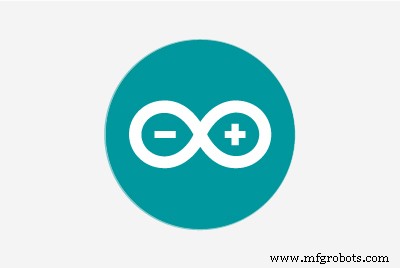 |
| |||
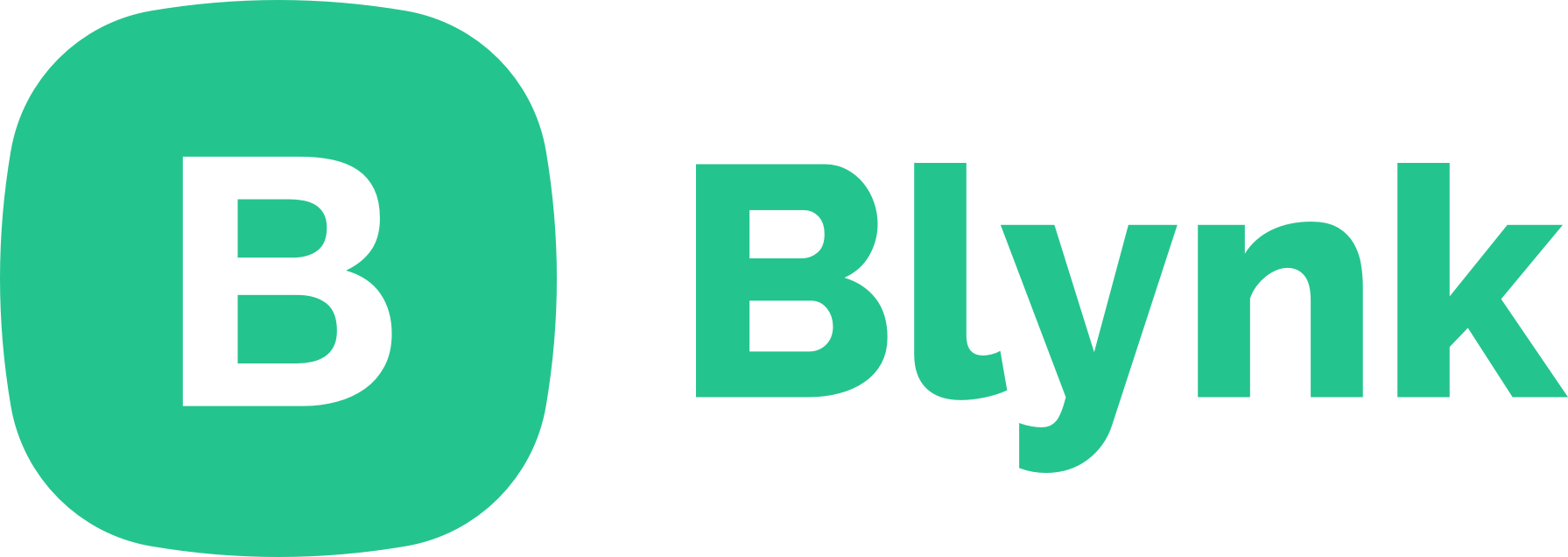 |
|
Over dit project
Beschrijving:
Dit project gaat over hoe je een elektrische lamp (of een ander apparaat) kunt verbinden met een Arduino Uno met behulp van een relaismodule. Het behandelt ook het verbinden van Arduino met Android-apparaten en het vervolgens op afstand in- en uitschakelen van het apparaat.
Relais
Met behulp van relais kan men elektronische hoogspanningstoestellen aansturen. Een relais is eigenlijk een schakelaar die elektrisch wordt bediend door een elektromagneet. De elektromagneet wordt geactiveerd met een lage spanning, bijvoorbeeld 5 volt van een microcontroller en trekt aan een contact om een hoogspanningscircuit te maken of te verbreken.
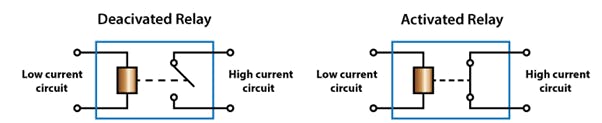
HL-52S relaismodule:
Dit project maakt gebruik van de HL-52S 2-kanaals relaismodule, die 2 relais heeft met een vermogen van 10A @ 250 en 125 V AC en 10A @ 30 en 28 V DC. De hoogspanningsuitgangsconnector heeft 3 pinnen, de middelste is de gemeenschappelijke pin en van de markeringen is een van de twee andere pinnen voor normaal open verbinding en de andere voor normaal gesloten verbinding.

Aan de andere kant van de module hebben we 2 sets pinnen. De eerste heeft 6 pinnen, een aarde- en een VCC-pin voor het voeden van de module en 4 ingangspinnen In1, ln2, ln3 en In4. De tweede set pinnen heeft 3 pinnen met een jumper tussen de JDVcc en de Vcc pin. Met een configuratie als deze wordt de elektromagneet van het relais rechtstreeks gevoed vanuit het Arduino-bord en als er iets misgaat met het relais, kan de microcontroller beschadigd raken.
Te volgen stappen:
Stap 1: Verbind de Arduino met de USB met je systeem.
Stap 2: Verbind grondpin van Arduino met de grondpin van relaismodule, VCC-pin op relaismodule met 5V op Arduino en tenslotte pin 7 in Arduino met ln1 op relaismodule.

Stap 3: Upload de onderstaande code naar Arduino en schakel de stroomtoevoer van de lamp in via de printplaat.
Te volgen stappen op Android-telefoon:
Stap 1: Installeer de "Blynk"-app vanuit de Google Play Store en klik op de " Nieuw maken " knop.
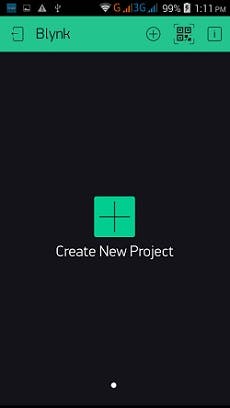
Stap 2: Geef uw project een naam en selecteer uw IoT-bord (Arduino) en klik vervolgens op " E-mail " en tot slot op " Maken ". Vergeet niet om de verificatietoken in de code te wijzigen door de token die door Blynk naar uw e-mail is verzonden.
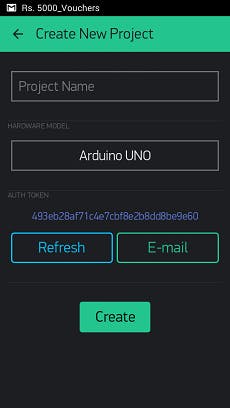
Stap 3: Voeg een knop toe aan het scherm en druk lang om deze te configureren.
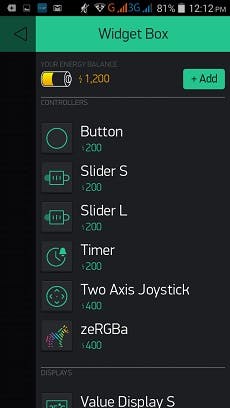
Stap 4: Geef de knop de naam "Bulb ” verander de kleur en selecteer de uitgang als D7, d.w.z. digitale pin 7.
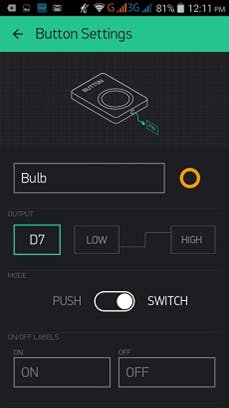
Stap 5: Klik op de afspeelknop linksboven in het scherm.
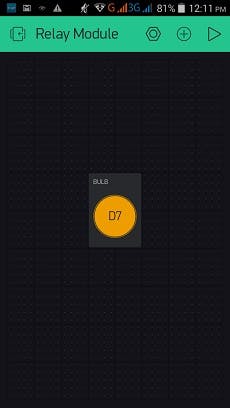
Het project is helemaal klaar en nu kan men de elektrische lamp bedienen door op de lampknop op de Android-telefoon te drukken.

Code
- Code
Code Arduino
/** * 1. Optioneel, maar aanbevolen. * Sluit een extra USB-seriële adapter aan om de afdrukken te zien. * * 2. Bewerk auth token en upload deze schets. * * 3. Voer het script uit (script bevindt zich in de map "scripts" van de bibliotheekroot, * bijv. 'blynk-library/scripts') voor het omleiden van verkeer naar de server:* * voor Windows:* 1. Open cmd.exe * 2. Schrijf (zet je pad naar de blynk-ser.bat map):* cd C:\blynk-library\scripts * 3. Schrijf (COM4 is poort met je Arduino):* blynk-ser.bat -c COM4 * 4. En druk op "Enter", druk op "Enter" en druk op "Enter" * * * 4. Begin met knipperen! :) * ********************************************** ***************/#includeSoftwareSerial DebugSerial(2, 3); // RX, TX#define BLYNK_PRINT DebugSerial#include // Je zou Auth Token moeten krijgen in de Blynk App.s// Ga naar de Project Settings (nut icon).char auth[] ="Your Auth Token ";void setup(){ // Debug console DebugSerial.begin(9600); // Blynk werkt via Serial Serial.begin (9600); Blynk.begin(auth, Serieel);}void loop(){ Blynk.run();}
Productieproces
- Maak binnen enkele minuten een branddetector met Samsung SAMIIO, Arduino UNO en Raspberry Pi
- Arduino klok met islamitische gebedstijden
- WebServerBlink met Arduino Uno WiFi
- Een Roomba-robot besturen met Arduino en Android-apparaat
- Eenvoudige UNO-rekenmachine
- Draagbare thermometer met Android-apparaat
- Persistentie van visie
- Een LED-matrix besturen met Arduino Uno
- Wi-Servo:Wi-Fi Browser gestuurde servomotoren
- Temperatuurbewaking op smartphone
- Herinnering voor sociale afstand – Coronavirus



